How Can We Help?
Integracja z Callback24
Zmniejsz liczbę porzuconych koszyków i przekonaj niezdecydowanych klientów.
Integracja Twojego sklepu z callback24 pozwoli Ci zmniejszyć ilość porzuconych koszyków. Dzięki takim mechanizmom jak exit pop up (okienko pojawiające się przy próbie opuszczenia strony) skutecznie zachęcisz do kontaktu z Twoim sklepem, oferując pomoc – zwiększysz szanse, aby koszyk nie został porzucony.
Ułatw klientowi kontakt z Twoim sklepem.
Dzięki funkcji widget (słuchawka) oraz pop up (wyskakujące okno) zwiększ ilość połączeń z Twojego sklepu. Spersonalizowane komunikaty oraz animacje zachęcą do kontaktu z obsługą sklepu, co realnie może poprawić wartość oraz ilość końcowej sprzedaży.
Popraw jakość obsługi klienta.
Zwiększając efektywność pracy swojego działu sprzedaży. Dzięki funkcji nagrywania połączeń – popraw proces obsługi klienta w Twoim Sklepie i zadbaj o dobre pierwsze wrażenie. Oferując szybki kontakt wyprzedzisz konkurencję, dowiesz się w jakich sprawach najczęściej dzwonią Twoi klienci, będziesz miał realny wpływ na to co trzeba poprawić, aby zwiększyć sprzedaż.
Zbierz wszystkie informacje o klientach w jednym miejscu, dzięki integracji z Twoim CRM lub marketing automation buduj bazę swoich lojalnych klientów.
Sprawdź realny wpływ Callback24 na zamówienia w Twoim sklepie. Integracja z Google Analytics pozwala na analizę historii połączeń, z podziałem na poszczególne kanały reklamowe. Pozwala porównać efekty dla każdego źródła ruchu.
Optymalizuj koszty prowadzenia kampanii, sprawdzaj z których kampanii dzwoni najwięcej klientów, wybieraj najlepsze kreacje.
Pozyskane dane znajdziesz w Panelu usługi i w Google Analytics.
Czy dajemy jakieś zdjęcia czy na ten moment wysyłamy w tej formie?
Załóż konto w systemie Callback24.
https://panel.callback24.io/register
Krok 1 Podaj wszystkie informacje, o które prosi nas usługodawca, przechodząc przez kolejne kroki.
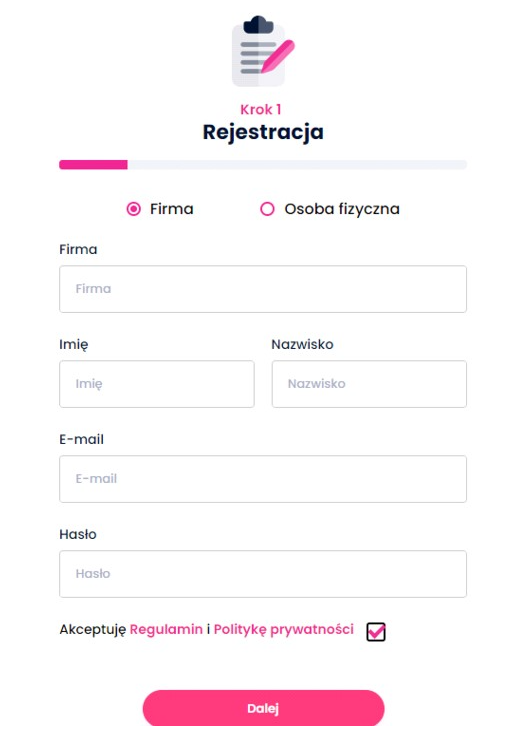
Krok 2 – Pobierz aplikację mobilną na telefon ze sklepu Google Play lub App Store.
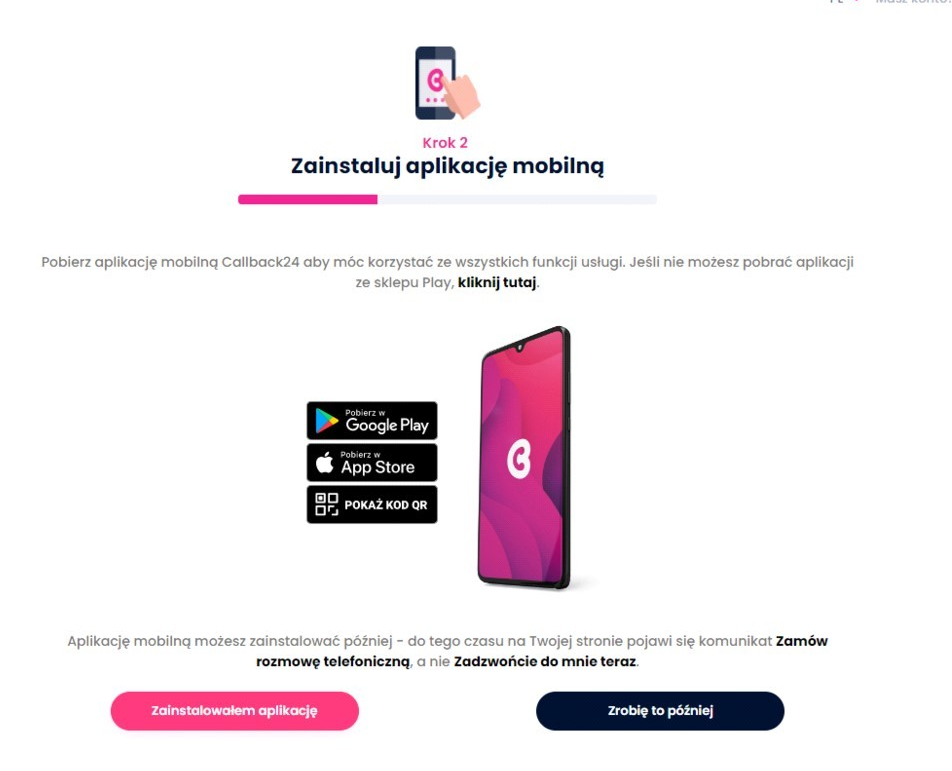
Krok 3 – Wprowadź adres strony, na której ma być umieszczony widget.

Krok 4 – Instalacja widgetu. Skopiuj poniższy kod html i umieść go w stopce Twojego sklepu. Panel zarządzania sklepu Wygląd i treści -> bloki HTML -> stopka. Poniżej pokazujemy w którym miejscu wkleić ten kod.

Krok 5 – Jeżeli chcesz uzyskać wsparcie przy konfigurowaniu usługi, zaznacz przy rejestracji pole onboarding. Skontaktujemy się z Tobą i pomożemy w dogodnym dla Ciebie terminie skonfigurować usługę.
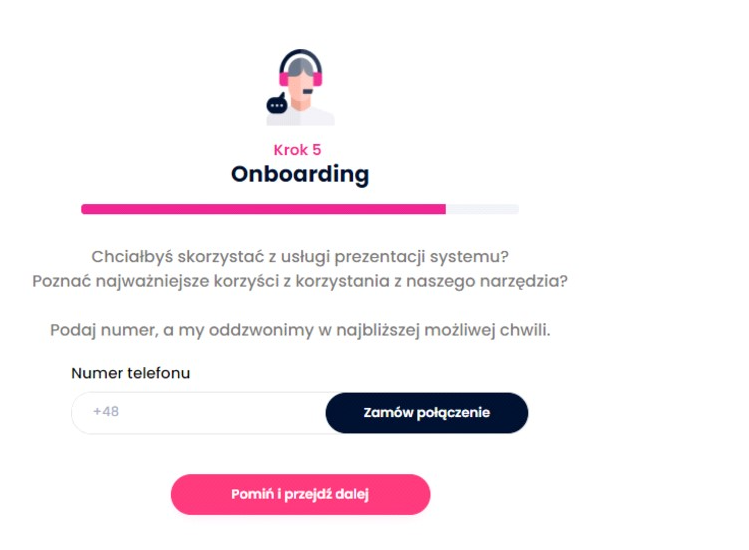
Krok 6 – Potwierdź swoją rejestrację. Wejdź na swoją skrzynkę pocztową i potwierdź link aktywujący konto.

Już prawie gotowe! Pozostało dodanie kodu do Twojego sklepu .
Dodawanie kodu do Twojego sklepu
Zaloguj się do swojego panelu administracyjnego
Przejdź do zakładki treści / bloki HTML, wybierz znacznik KOD_STATYSTYK

Następnie wklej skopiowany wcześniej kod html w przeznaczonym miejscu.

